Thời gian trên máy tính thường được cập nhật tự động mỗi khi bạn khởi động thiết bị. Tuy nhiên, một số nguyên nhân sẽ khiến quá trình cập nhật bị lỗi. Cụ thể, thời gian sẽ bị sai lệch so với hiện tại, điều này có thể gây ra một số nhầm lẫn. Trong bài viết này, Tino Group sẽ hướng dẫn bạn cách sửa lỗi sai thời gian trên máy tính cực kỳ đơn giản.
Nguyên nhân khiến máy tính xảy ra lỗi sai thời gian
Pin CMOS
Pin CMOS là một bộ phận nằm bên trong các bo mạch chủ (Mainboard) của máy tính. Viên pin này có hình dạng và kích thước gần với pin cỡ lớn của đồng hồ. Vai trò của Pin CMOS là cung cấp nguồn điện, giúp duy trì chip CMOS hoạt động được bình thường.
Ngoài ra, bộ phận này còn giúp lưu trữ thông tin về cấu hình của các phần cứng khác trên thiết bị máy tính, đồng thời hoạt động để liên tục cập nhật thời gian nhằm cung cấp ngày giờ chuẩn mực cho hệ thống.
Việc Pin CMOS hết hạn cũng là một trong những lý do khiến cho đồng hồ máy tính không tự động cập nhật thời gian. Tình trạng này thường xảy ra ở các máy cũ, có thời gian sử dụng lâu.

Thiết lập sai múi giờ
Chức năng thời gian trên máy tính thường được thiết lập theo múi giờ. Cài đặt sai múi giờ so với khu vực bạn đang sinh sống sẽ khiến đồng hồ máy tính không hiểu được lệnh. Khi đó, thiết bị sẽ tự động thiết lập lại thời gian mỗi khi khởi động, gây ra tình trạng hiển thị sai giờ.
Tại Việt Nam, múi giờ chuẩn là Bangkok,Hanoi, Jakarta (UTC + 7:00). Nếu bạn chọn múi giờ khác, đồng hồ của máy tính sẽ chạy giờ tương ứng.
Thiết bị nhiễm phần mềm độc hại (Malware)
Phần mềm độc hại (hay Malware) được cài đặt vào thiết bị máy tính thông qua mạng internet, đặc biệt là khi máy tính nhiễm virus. Điều nó sẽ khiến hệ thống tự động cập nhật thời gian một cách ngẫu nhiên và gây ra tình trạng hiển thị sai giờ.
Một số cách sửa lỗi sai thời gian trên máy tính
Đặt lại múi giờ
Cập nhật giờ tự động
Bước 1: Bạn truy cập vào Settings trong Start (hoặc mở nhanh bằng tổ hợp Windows + I), sau đó chọn mục Time & Language.
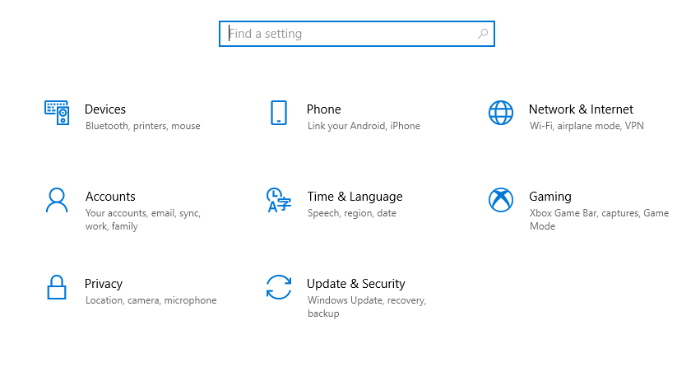
Bước 2: Tại đây, bạn chuyển mục Set time zone automatically ở trạng thái Off, sau đó thay đổi cài đặt trong mục Time zone thành: UTC + 07:00 Bangkok, Hanoi, Jakarta. Lúc này, hệ thống sẽ đặt lại thời gian chính xác theo múi giờ.

Cập nhật giờ thủ công
Bước 1: Đầu tiên, bạn hãy chuyển mục Set time automatically sang trạng thái Off.
Bước 2: Bạn nhấn vào nút Change, sau đó chỉnh thời gian chính xác như mong muốn rồi nhấn nút Change lần nữa là xong.
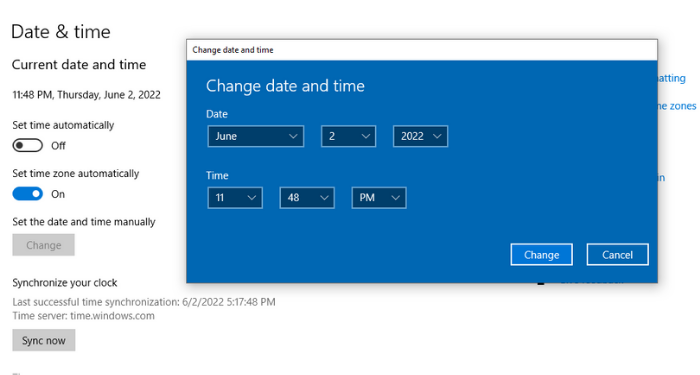
Đồng bộ thời gian với máy chủ Microsoft
Bạn cũng có thể thiết lập đồng bộ thời gian với máy chủ của Microsoft nếu máy tính có kết nối Internet.
Bước 1: Bạn nhấn vào mục Region, sau đó chọn Additional Date, time & regional settings.

Bước 2: Bạn nhấn vào tùy chọn Set the time and date để mở một cửa sổ mới. Tiếp theo, bạn chuyển sang tab Internet Time, sau đó nhấn chọn vào Change settings…
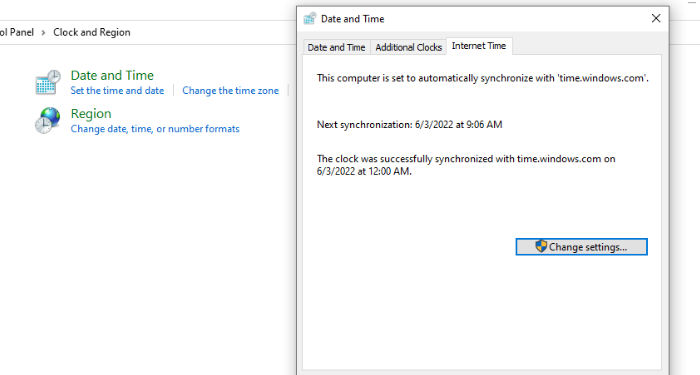
Bước 3: Một cửa sổ mới sẽ hiện lên, bạn nhấn vào mục Synchronise with an Internet time server, sau đó nhấn Update now và quá trình đồng bộ thời gian với máy chủ của Microsoft sẽ bắt đầu.
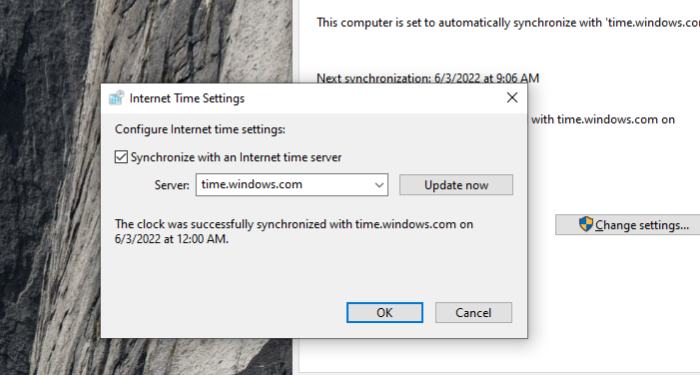
Sửa lỗi thời gian từ Windows Time
Bước 1: Bạn vào Start (hoặc Windows + S), sau đó nhập từ khóa “Services”và nhấn chọn vào kết quả.
Bước 2: Tiếp theo, bạn tìm tới mục Windows Time, sau đó nhấp chuột phải vào và chọn Properties.
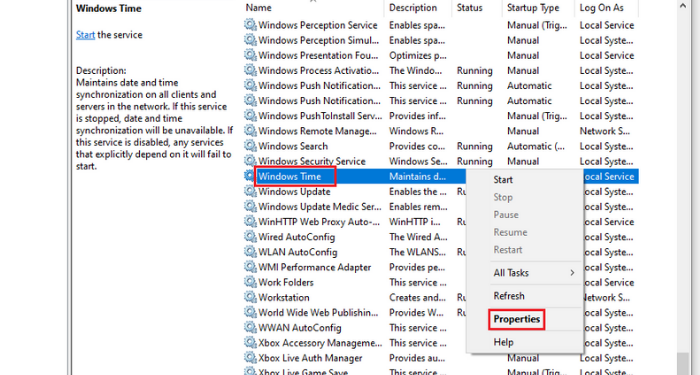
Bước 3: Tại đây, bạn hãy đổi thông tin trong mục Startup type thành Automatic, sau đó hãy nhấn Start để khởi động tiến trình và cuối cùng nhấn vào OK để hoàn tất.
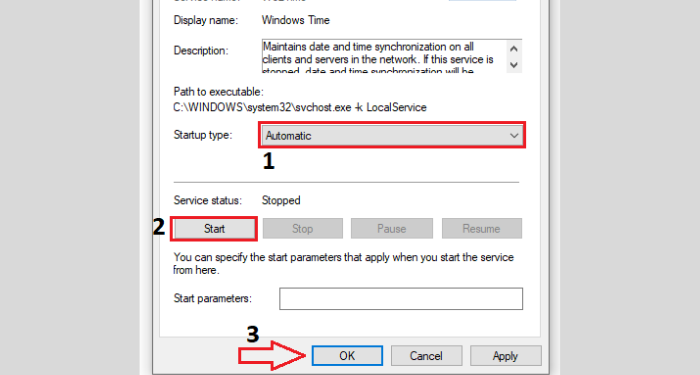
Thay Pin CMOS
Trong trường hợp máy tính cần thay mới pin CMOS, bạn chỉ việc ra cửa hàng máy tính và hỏi mua pin CMOS mới đúng với hãng máy tính. Tiếp theo, bạn tắt máy tính đi, tháo vỏ CPU ra và tìm vị trí pin CMOS để thay trên Mainboard. Nếu bạn sử dụng laptop, công việc này phức tạp hơn đôi chút và có thể mang ra tiệm để nhờ thay dùm.
Tiêu diệt và ngăn chặn phần mềm độc hại
Nếu thiết bị đã bị nhiễm phần mềm độc hại, bạn cần cài đặt công cụ diệt Malware, chẳng hạn như Malwarebytes, Spybot Search & Destroy. Sau đó, bạn tiến hành khởi động lại máy tính ở chế độ Safe Mode.
Để khởi động máy tính Win 10 trong chế độ Safe Mode, bạn hãy làm như sau:
Bước 1: Bạn mở Settings (Windows + I), sau đó chọn Update & security.
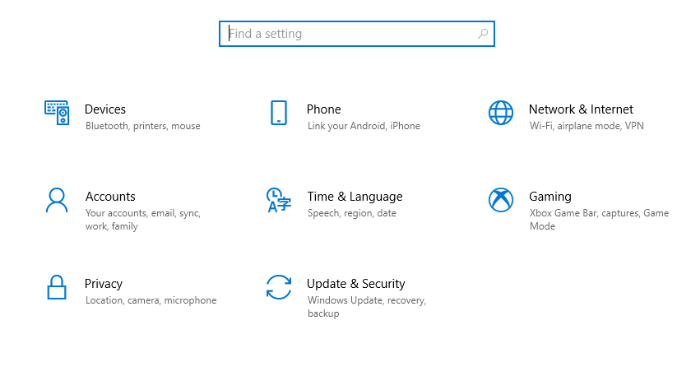
Bước 2: Tiếp theo, bạn nhấn vào mục Recovery trong danh sách bên trái, sau đó nhấn vào Restart now trong mục Advanced startup để khởi động lại máy tính.
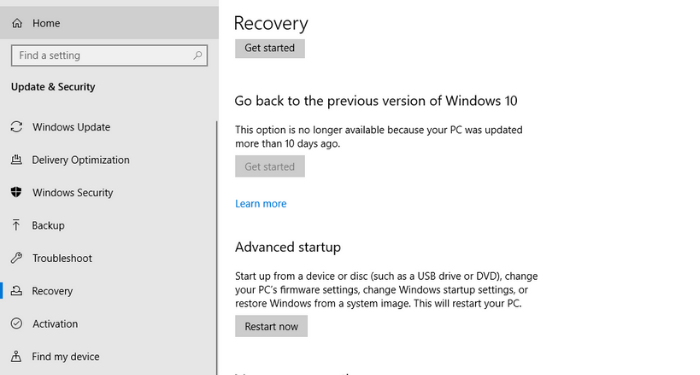
Bước 3: Máy tính sau khi được khởi động lại sẽ hiển thị giao diện cài đặt Choose an option. Lúc này, bạn hãy nhấn vào Troubleshoot.
Bước 4: Tiếp theo, giao diện của trình Troubleshoot hiện lên và bạn nhấn vào Advanced options -> Startup settings.
Bước 5: Bạn nhấn vào Restart để khởi động lại máy tính thêm lần nữa.
Bước 6: Màn hình máy tính sau đó sẽ hiển thị giao diện Startup Settings và tùy chọn Safe Mode. Bạn chỉ cần nhấn phím số 4 hoặc phím F4 để khởi động Win 10 vào chế độ Safe Mode.
Nhìn chung, lỗi sai thời gian không phải là một vấn đề nghiêm trọng cũng không ảnh hưởng đến quá nhiều trải nghiệm của bạn khi làm việc với máy tính. Hơn nữa, cách khắc phục cũng khá đơn giản. Hy vọng qua bài viết trên, bạn sẽ biết cách để sửa lỗi sai thời gian trên máy tính. Chúc bạn thành công.
FAQs về cách sửa lỗi sai thời gian trên máy tính
Làm sao để biết Pin CMOS sắp hết?
Một số dấu hiệu để bạn nhận biết Pin CMOS sắp hết:
- Máy tính hiển thị thông báo “booting error” hoặc không thể phát hiện các ổ đĩa
- Máy tính đột ngột tắt
- Máy tính đột nhiên chạy chậm hơn bình thường
- Trình điều khiển bị thiếu (ví dụ: khi thực hiện lệnh in, bạn sẽ nhận được thông báo không thể tìm thấy máy in)
- Chuột không thể di chuyển
- Không thể kết nối internet
- Ngày, giờ không hiển thị đúng
Có những phần mềm diệt Malware nào tốt?
Một số phần mềm diệt Malware uy tín hiện nay như: Kaspersky Internet Security, AVG AntiVirus, Avast Antivirus, Malwarebytes, Bitdefender, Malware Hunter, Bkav,…
Giá Pin CMOS là bao nhiêu?
Giá trung bình của Pin CMOS trên thị trường hiện nay giao động từ 5.000đ – 20.000đ.
Cập nhật giờ trên máy tính có làm thay đổi ngày tháng không?
Khi bạn tiến hành cập nhật thời gian, cả ngày và giờ đều được thay đổi tương ứng.
Chế độ Safe Mode là gì?
Safe Mode (chế độ an toàn) là một chế độ giúp các thiết bị máy tính Windows và điện thoại Android khởi động lại với những dịch vụ tối thiểu để người dùng có thể kiểm tra, chuẩn đoán xem thiết bị đang lỗi gì để khắc phục lỗi.
Khi đang kích hoạt Safe Mode, các phần mềm không liên quan sẽ không hoạt động. Vì vậy sẽ giúp ngăn ngừa tình trạng virus lây lan khắp thiết bị.




















